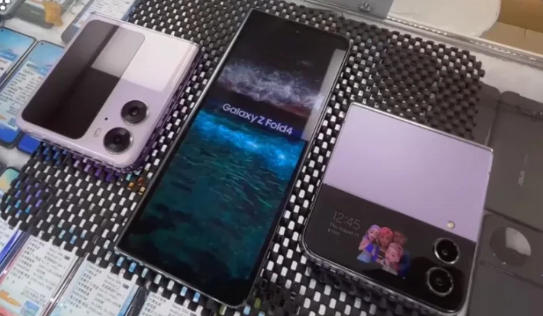电脑密码是保护我们信息安全的一道屏障,但在某些情况下,我们需要关闭电脑密码,比如我们忘记了电脑密码,或者我们需要在某些场景下快速进入系统。不过,许多用户都不知道如何关闭电脑密码。下面,我们将为您介绍电脑密码的关闭方法。
.png)
1.关闭电脑密码保护
在Windows10系统中,按下Win+R键,打开运行框,输入“netplwiz”,并按回车键,弹出“用户账户”窗口。
在“用户账户”窗口中,勾选“用户必须输入用户名和密码才能使用此计算机”,然后在出现的弹窗中,输入管理员密码即可。
重启电脑,电脑开机后即可不需要输入密码即可进入系统。
2.更改密码为空
在Windows10系统中,按下Win+X键,选择“计算机管理”,在出现的窗口中选择“本地用户和组”。
在“本地用户和组”窗口中,选择“用户”,右键点击需要更改密码的用户,选择“设置密码”。
在弹出的“设置密码”窗口中,将新密码和确认新密码都留空,点击确定即可。
重启电脑,电脑开机后即可不需要输入密码即可进入系统。
3.使用管理员权限删除密码
在Windows10系统中,按下Win+R键,打开运行框,输入“controluserpasswords2”,并按回车键,弹出“用户账户”窗口。
在“用户账户”窗口中,选择需要删除密码的用户,点击“重置密码”。
在弹出的“重置密码”窗口中,将新密码和确认新密码都留空,然后点击确定即可删除密码。
重启电脑,电脑开机后即可进入系统。
4.使用快捷键进入安全模式
电脑开机时按F8键,进入安全模式。
进入安全模式后,选择管理员账户。
进入系统后,按Win+R键,打开运行框,输入“controluserpasswords2”,并按回车键,弹出“用户账户”窗口。
在“用户账户”窗口中,选择需要删除密码的用户,点击“重置密码”。
在弹出的“重置密码”窗口中,将新密码和确认新密码都留空,然后点击确定即可删除密码。
重启电脑,电脑开机后即可进入系统。
5.使用一键重置密码工具
如果您忘记了电脑密码,或者您不想手动关闭密码,您可以使用一键重置密码工具。这些工具可以让您在保留数据的同时,一键删除电脑密码,比如NTPassword、Chntpw等工具。
6.使用微软账户
如果您使用的是微软账户登录Windows系统,您可以在微软网站上更改您的密码。更改密码后,您只需要使用新密码登录即可。
以上就是电脑密码关闭的几种方法,如果您忘记了密码,或者您希望在系统开机时不输入密码,您可以尝试以上方法。然而,我们也提醒您,关闭电脑密码会带来一定的安全风险,建议您仅在特殊情况下关闭密码。

.png)
.png)
.png)
.png)
.png)